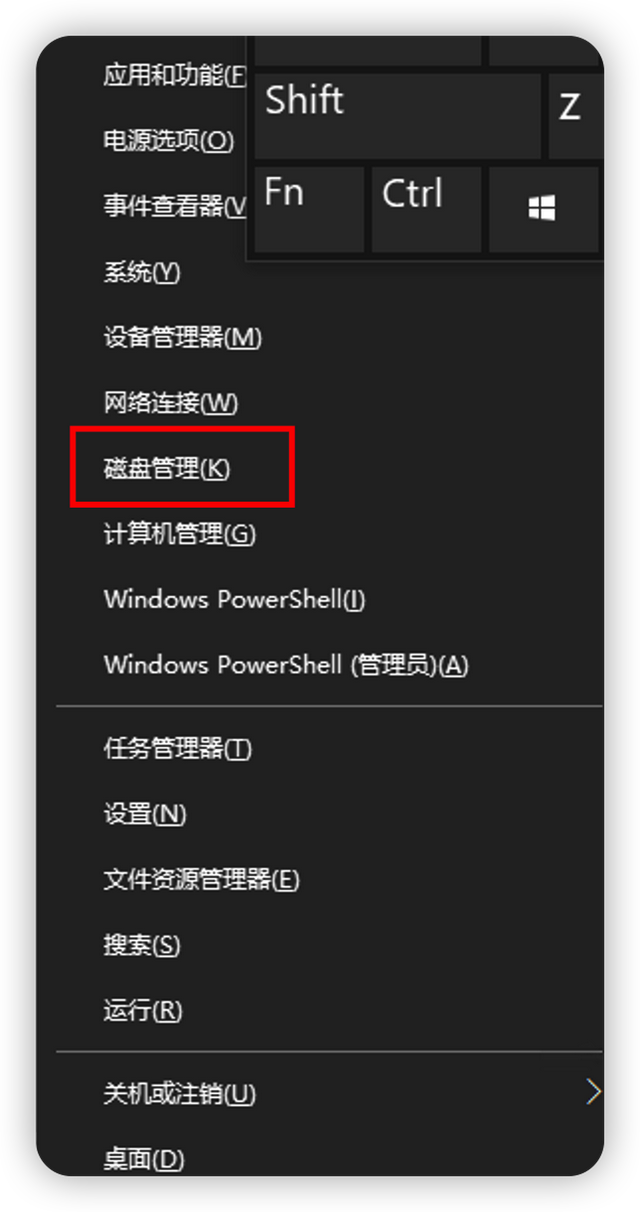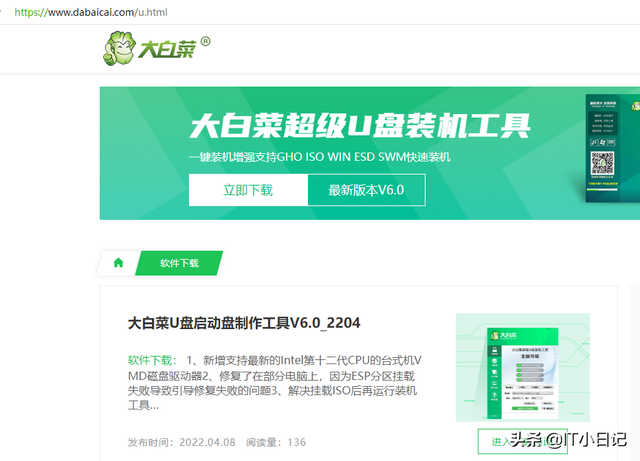我们在日常工作中可能会产生很多相同类型的文件,可能有几百个之多,这时候为了更好的管理和区分这些文件,就需要对这些文件进行重命名,并且进行标号等操作,很多人可能还在采用一个一个文件重命名的方法,这种方法慢浪费时间。
那么有没有什么智能的方法对大批量的文件进行重命名呢?还能对文件进行顺序编号,批量处理一键搞定,正是出于这个目的今天为大家详细介绍文件批量重命名001到100的方法,想学的小伙伴赶紧跟上我的步伐。
需要使用的软件:优速文件批量重命名
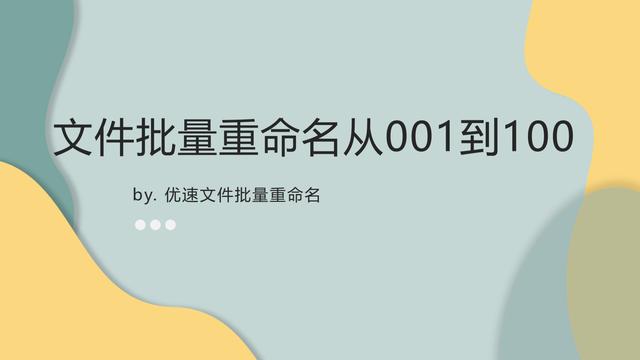
接下来是详细的步骤解析:
步骤1,安装打开优速文件批量重命名软件,点击软件界面做上面的“添加文件”按钮,将需要进行批量重命名的文件全部添加到软件中。
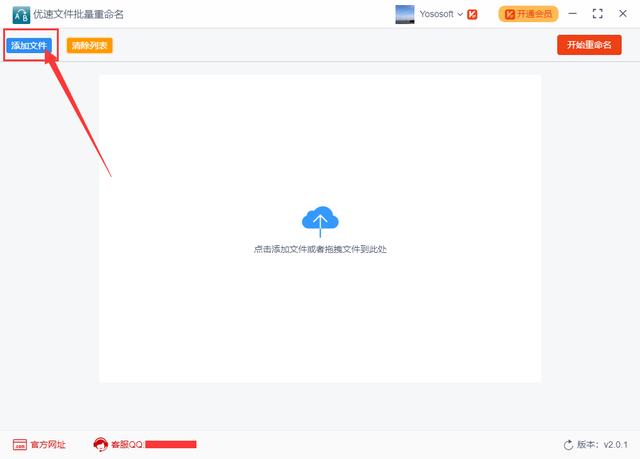
步骤2,就是重要的设置环节,左边是设置的位置,文件名下面的命名方式选择“自定义”,在下面输入新文件名,如果不想输入也可以;接下来进行编号设置,起始终设置成001,增量设置为1,位数设置为3。
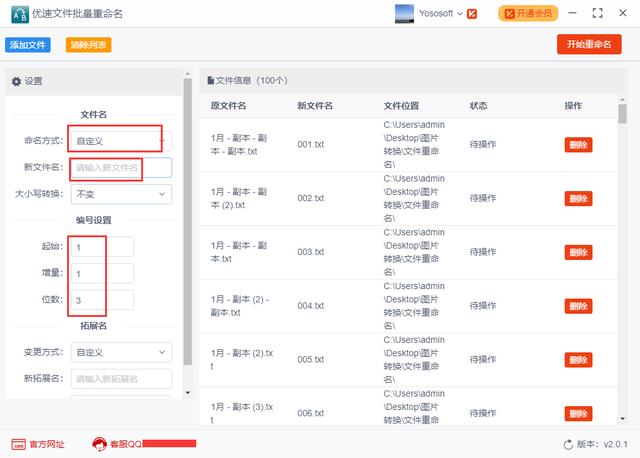
步骤3,这时候可以在右边可以查看到新文件名的样式,如果不符合自己的预期,就重新调整设置。然后点击开始重命名按钮,开启软件程序.
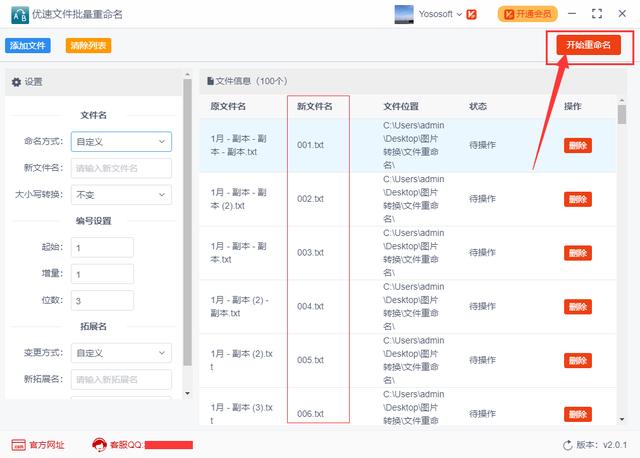
步骤4,软件会执行一段时间,当显示“重命名成功”时说明这些文件名称批量修改完成,查看这些文件,可以看到文件成功批量命名从001到100。

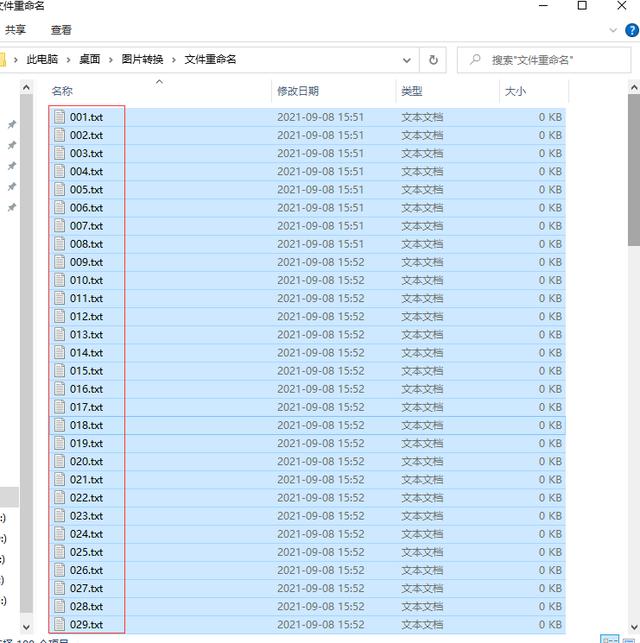
上面就是关于文件批量重命名001到100的方法详细介绍,方法简单易操作,批量处理节省时间,正式每个上班族所追求的。